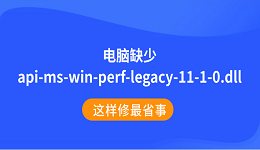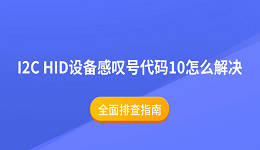现如今电脑已经深深地融入到我们的生活中,无论是查找资料还是看电影都会用到。近期有用户发现桌面右下角只有飞行模式可用,没有网络图标,这是怎么回事?接下来驱动人生就给大家讲解电脑出现故障只剩飞行模式的解决方法,相信一定可以帮助到有需要的朋友。

方法一:直接关闭飞行模式
飞行模式可能被意外开启,导致网络连接受限。可直接关闭飞行模式,以恢复正常的网络连接功能。这是最直接且快速的解决方法。
操作步骤:
①点击任务栏右下角的网络图标,查看当前的网络状态。在弹出的网络选项中,找到飞行模式的开关。
②点击飞行模式开关,将其关闭。
方法二:更新或重新安装网络驱动程序
如果网络驱动程序过时、损坏或不兼容,可能会导致网络连接问题。通过更新或重新安装网络驱动程序,可以确保硬件设备的正常工作,从而解决飞行模式无法关闭的问题。
操作步骤:
①下载“驱动人生”软件,它能自动识别你电脑当前的网络驱动版本,为你找到并安装最新的驱动程序;

 好评率97%
好评率97%  下载次数:5331395
下载次数:5331395 ②启动驱动人生后,点击“驱动管理”功能,点击“立即扫描”,等待驱动扫描完成;
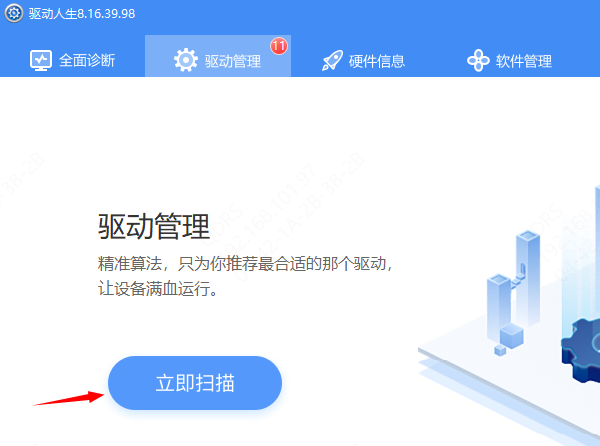
③扫描结束后就会检测出你的电脑需要升级的驱动,点击“立即修复”,等待驱动下载更新完成即可。
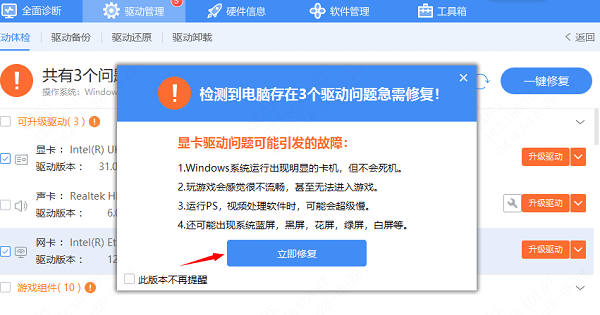
方法三:重启网络服务
如果关闭飞行模式后问题仍未解决,可能是网络服务出现了故障。通过重启网络服务,可以重新初始化网络连接,有助于解决一些临时的网络问题。
操作步骤:
①按下Win + R组合键,打开“运行”对话框。输入“services.msc”并回车,进入服务管理界面。
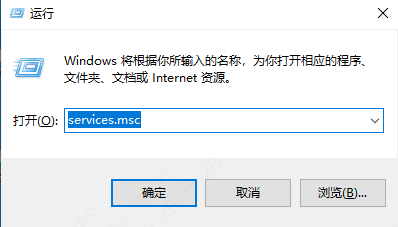
②在服务列表中找到“WWAN AutoConfig”服务。右键点击该服务,选择“重新启动”以重启网络服务。
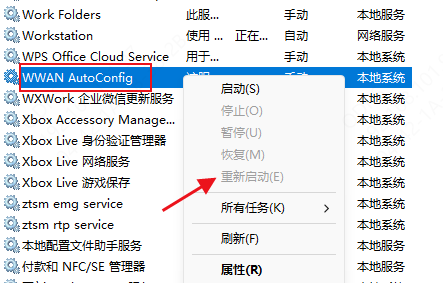
以上就是win10突然只剩飞行模式的解决方法,希望对你有帮助。如果遇到网卡、显卡、蓝牙、声卡等驱动的相关问题都可以下载“驱动人生”进行检测修复,同时它还支持驱动下载、驱动安装、驱动备份等等,可以灵活的安装驱动。

 好评率97%
好评率97%  下载次数:5331395
下载次数:5331395